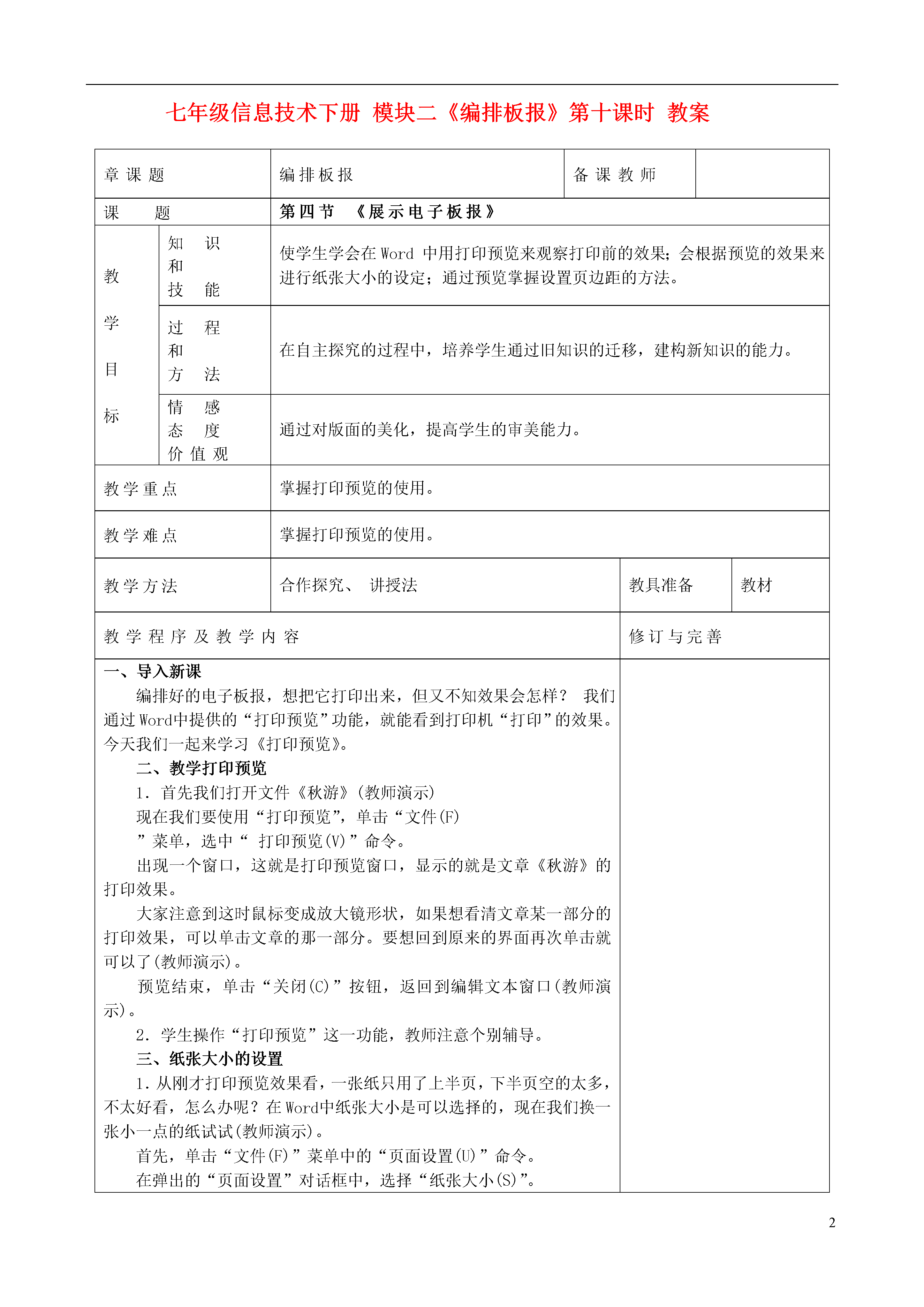
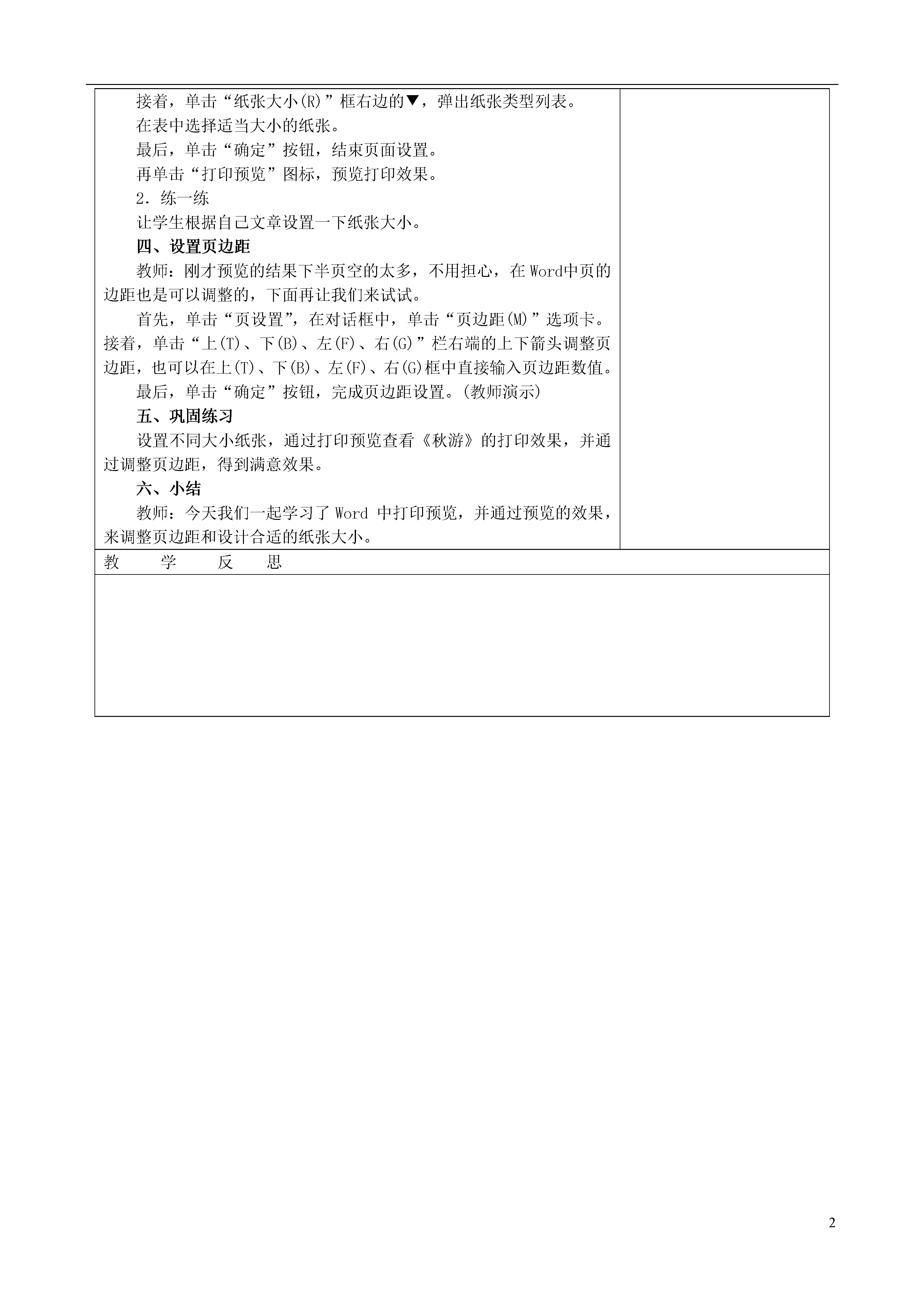
如果您无法下载资料,请参考说明:
1、部分资料下载需要金币,请确保您的账户上有足够的金币
2、已购买过的文档,再次下载不重复扣费
3、资料包下载后请先用软件解压,在使用对应软件打开
2七年级信息技术下册模块二《编排板报》第十课时教案章课题编排板报备课教师课题第四节《展示电子板报》教学目标知识和技能使学生学会在Word中用打印预览来观察打印前的效果;会根据预览的效果来进行纸张大小的设定;通过预览掌握设置页边距的方法。过程和方法在自主探究的过程中,培养学生通过旧知识的迁移,建构新知识的能力。情感态度价值观通过对版面的美化,提高学生的审美能力。教学重点掌握打印预览的使用。教学难点掌握打印预览的使用。教学方法合作探究、讲授法教具准备教材教学程序及教学内容修订与完善一、导入新课编排好的电子板报,想把它打印出来,但又不知效果会怎样?我们通过Word中提供的“打印预览”功能,就能看到打印机“打印”的效果。今天我们一起来学习《打印预览》。二、教学打印预览1.首先我们打开文件《秋游》(教师演示)现在我们要使用“打印预览”,单击“文件(F)”菜单,选中“打印预览(V)”命令。出现一个窗口,这就是打印预览窗口,显示的就是文章《秋游》的打印效果。大家注意到这时鼠标变成放大镜形状,如果想看清文章某一部分的打印效果,可以单击文章的那一部分。要想回到原来的界面再次单击就可以了(教师演示)。预览结束,单击“关闭(C)”按钮,返回到编辑文本窗口(教师演示)。2.学生操作“打印预览”这一功能,教师注意个别辅导。三、纸张大小的设置1.从刚才打印预览效果看,一张纸只用了上半页,下半页空的太多,不太好看,怎么办呢?在Word中纸张大小是可以选择的,现在我们换一张小一点的纸试试(教师演示)。首先,单击“文件(F)”菜单中的“页面设置(U)”命令。在弹出的“页面设置”对话框中,选择“纸张大小(S)”。接着,单击“纸张大小(R)”框右边的▼,弹出纸张类型列表。在表中选择适当大小的纸张。最后,单击“确定”按钮,结束页面设置。再单击“打印预览”图标,预览打印效果。2.练一练让学生根据自己文章设置一下纸张大小。四、设置页边距教师:刚才预览的结果下半页空的太多,不用担心,在Word中页的边距也是可以调整的,下面再让我们来试试。首先,单击“页设置”,在对话框中,单击“页边距(M)”选项卡。接着,单击“上(T)、下(B)、左(F)、右(G)”栏右端的上下箭头调整页边距,也可以在上(T)、下(B)、左(F)、右(G)框中直接输入页边距数值。最后,单击“确定”按钮,完成页边距设置。(教师演示)五、巩固练习设置不同大小纸张,通过打印预览查看《秋游》的打印效果,并通过调整页边距,得到满意效果。六、小结教师:今天我们一起学习了Word中打印预览,并通过预览的效果,来调整页边距和设计合适的纸张大小。教学反思

春岚****23
 实名认证
实名认证
 内容提供者
内容提供者
最近下载
最新上传
2024年安徽省六安市金寨县二级建造师考试水利水电工程管理与实务考前冲刺试卷及答案.docx
2024年安徽省六安市金寨县二级建造师考试水利水电工程管理与实务考前冲刺试卷完整版.docx
2025年高考河南省化学真题试卷(网络收集版).pdf
2025年高考江苏卷物理真题(网络收集版).pdf
2025年高考山东地理真题(网络收集版).pdf
2025年高考山东卷物理真题(网络收集版).pdf
2025高考广西卷物理真题及答案(网络收集版).pdf
2025年高考安徽卷化学真题及答案(网络收集版).pdf
2025年黑吉辽蒙化学高考真题试卷及答案-黑龙江卷(网络收集版).pdf
2025年高考云南省物理真题及答案(网络收集版).pdf


















